Nikon Coolpix L21 Silver: 1 В режиме полнокадрового просмотра
1 В режиме полнокадрового просмотра : Nikon Coolpix L21 Silver
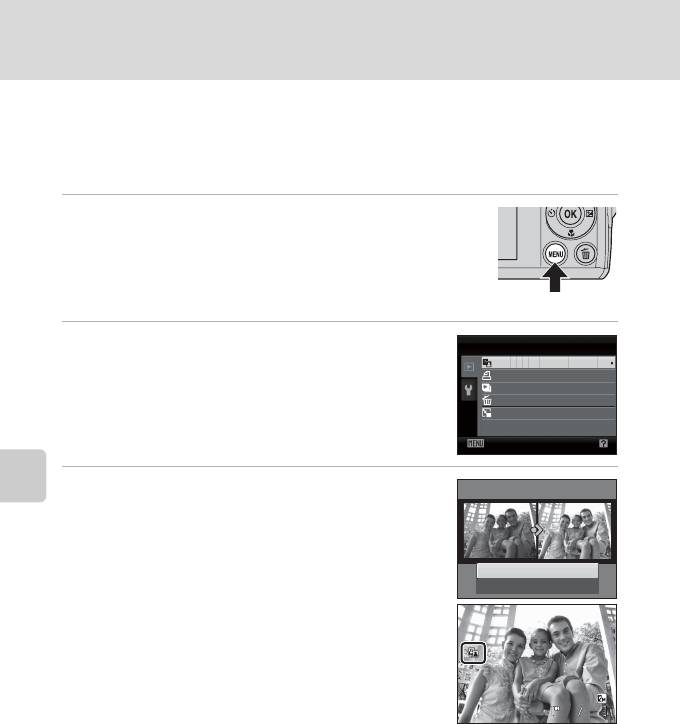
Редактирование снимков
Повышение яркости и контраста: D-Lighting
При помощи этой функции можно сделать копию текущего изображения с
повышенной яркостью и контрастом, увеличив яркость темных участков
снимка. Улучшенные копии сохраняются как отдельные файлы.
1 В режиме полнокадрового просмотра
(A 26) или просмотра уменьшенных
изображений (A 48) выберите снимок и
нажмите кнопку d.
На мониторе отобразится меню режима просмотра.
2 Мультиселектором выберите
Меню просмотра
I D-Lighting и нажмите кнопку k.
D-Lighting
Задание печати
Исходная версия будет отображена слева, а
Показ слайдов
Удалить
отредактированная – справа.
Уменьшить снимок
Выход
3 Выберите Да и нажмите кнопку k.
D-Lighting
Дополнительные сведения о режиме просмотра
Будет создана новая копия с повышенной яркостью и
контрастностью.
Для отмены выберите Отмена и нажмите кнопку k.
Да
Отмена
Копии, созданные с помощью функции D-Lighting,
можно определить по символу c, отображаемому
при просмотре.
52
1 5 / 0 5 / 2 0 1 0 1 5 : 3 0
0004.JPG
0 0 0 4 . J P G
15/05/2010 15:30
0004.JPG
44
44
D Дополнительные сведения
Дополнительные сведения см. в разделе “Имена файлов изображений и имена папок” (
A
111).
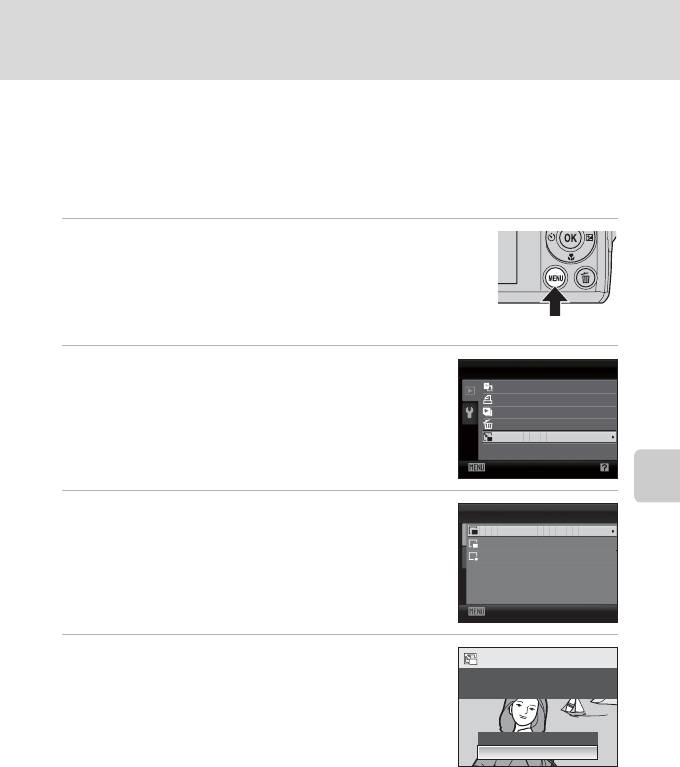
Редактирование снимков
Изменение размера снимков: уменьшить снимок
Создание уменьшенной копии текущего снимка. Подходит для загрузки на
веб-сайты или для отправки по электронной почте. Возможны следующие
размеры: l 640×480, m 320×240 и n 160×120.
Уменьшенные копии сохраняются в виде файлов JPEG с коэффициентом сжатия 1:16.
1 В режиме полнокадрового просмотра
(A 26) или просмотра уменьшенных
изображений (A 48) выберите снимок и
нажмите кнопку d.
На мониторе отобразится меню режима просмотра.
2 С помощью мультиселектора выберите
Меню просмотра
g Уменьшить снимок и нажмите кнопку
D-Lighting
Задание печати
k.
Показ слайдов
Удалить
Уменьшить снимок
Выход
3
Выберите размер копии и нажмите кнопку
k.
Дополнительные сведения о режиме просмотра
Уменьшить снимок
640×480
320×240
160×120
Выход
4 Выберите Да и нажмите кнопку k.
Будет создана новая уменьшенная копия снимка.
Создать файл
Для отмены выберите Нет и нажмите кнопку k.
Копия отображается в серой рамке.
Да
Нет
53
Создать файл
уменьшенного снимка?
уменьшенного снимка?
Создать файл
уменьшенного снимка?
D Дополнительные сведения
Дополнительные сведения см. в разделе “Имена файлов изображений и имена папок” (
A
111).
Оглавление
- 1 Откройте крышку батарейного отсека/
- 1 Для включения фотокамеры нажмите выключатель питания.
- 5 Измените дату и время.
- 1 До открывания крышки батарейного
- 1 Для включения фотокамеры нажмите выключатель питания.
- 1 Подготовьте фотокамеру к съемке.
- 1 Нажмите спусковую кнопку затвора
- 1 Для удаления снимка, отображаемого в
- 1 Нажмите кнопку A, чтобы отобразить
- 1 Нажмите кнопку мультиселектора m
- 1 Нажмите кнопку мультиселектора n
- 1 Нажмите кнопку мультиселектора p
- 1 Нажмите кнопку мультиселектора o
- 1 В режиме съемки нажмите
- 3 Скомпонуйте кадр.
- 1 В режиме съемки нажмите кнопку A для
- 5 После завершения съемки нажмите кнопку
- 2 Скомпонуйте кадр.
- 1 В режиме полнокадрового просмотра
- 1 Поверните кнопку зуммирования в сторону g (i) в режиме
- 2 Чтобы начать запись, нажмите
- 1 Выключите фотокамеру.
- 1 Запустите компьютер с установленной на нем программой Nikon
- 6 Убедитесь, что исходное устройство отображается на панели
- 1 Выключите фотокамеру.
- 1 Поворотным мультиселектором выберите
- 6 Выберите Начать печать и нажмите
- 4 Выберите пункт Отпечатать выбор,
- 5 Начнется печать.
- 1 Нажмите кнопку d в режиме просмотра.
- 5 Выберите, следует ли печатать дату съемки
- 1 Поместите эталонный белый или серый объект в условиях
- 1 Кнопкой мультиселектора J или K
- 1 Мультиселектором выберите пункт Старт и
- 1 Нажмите кнопку d, чтобы отобразить
- 4 Нажмите кнопку K или k.
- 1 Мультиселектором выберите Часовой
- 3 Нажмите кнопку K.
- 1 Выберите параметр в меню копирования с






